

Alkuperäinen asiakirja on ehkä asetettava eri asennossa sen mukaan, mikä toiminto on valittuna esimerkiksi kopiointi-, faksaus- tai skannaustilassa. Aseta alkuperäinen asiakirja oikeassa asennossa valitun toiminnon mukaan. Jos alkuperäistä asiakirjaa ei aseteta oikein, sitä ei ehkä skannata oikein.

 Lisää alkuperäiset asiakirjat kopiointia tai faksausta varten
Lisää alkuperäiset asiakirjat kopiointia tai faksausta varten
 Skannaustilassa
Skannaustilassa
- voit skannata tekstiasiakirjoja, lehtiä tai sanomalehtiä valitsemalla Asiakirjan tyyppi (Document type) -kohdassa Autom. skannaus (Auto scan)
- voit skannata alkuperäisiä asiakirjoja valitsemalla Asiakirjan tyyppi (Document type) -kohdassa Asiakirja (Document) tai Kuva (Photo) ja määrittämällä Skannauskoko (Scan size)-kohdassa vakiokoon (kuten A4 tai Letter)
 Tietokoneen ohjelmistosovelluksessa
Tietokoneen ohjelmistosovelluksessa
- voit skannata tekstiasiakirjoja, aikakauslehtiä tai sanomalehtiä
- voit skannata alkuperäiset asiakirjat valitsemalla vakiokoko (kuten A4 tai Letter)
Aseta alkuperäinen asiakirja SKANNATTAVA PUOLI ALASPÄIN ja kohdista se kohdistusmerkkiin  .
.
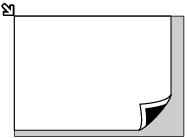
 Tärkeää Tärkeää
|
 Skannaustilassa
Skannaustilassa
- voit skannata yksittäisen tulostetun valokuvan, postikortin, käyntikortin tai levyn valitsemalla Asiakirjan tyyppi (Document type) -kohdasta Autom. skannaus (Auto scan)
- voit skannata yksittäisen alkuperäisen asiakirjan valitsemalla Asiakirjan tyyppi (Document type) -kohdassa Kuva (Photo) ja määrittämällä Skannauskoko (Scan size)-asetukseksi Aut. skann.(A) -Sign. (Auto scan(A) -Singl)
 Skannaa yksi tulostettu valokuva, postikortti, käyntikortti tai levy tietokoneen sovelluksella
Skannaa yksi tulostettu valokuva, postikortti, käyntikortti tai levy tietokoneen sovelluksella
Aseta alkuperäinen asiakirja SKANNATTAVA PUOLI ALASPÄIN niin, että sen etäisyys tason reunoista on vähintään 10 mm (0,4 tuumaa).
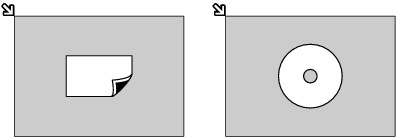
 Skannaustilassa
Skannaustilassa
- voit skannata useita tulostettuja valokuvia, postikortteja tai käyntikortteja valitsemalla Asiakirjan tyyppi (Document type) -asetukseksi Autom. skannaus (Auto scan)
- voit skannata useita alkuperäisiä asiakirjoja valitsemalla Asiakirjan tyyppi (Document type) -asetukseksi Kuva (Photo) ja määrittämällä Skannauskoko (Scan size)-asetukseksi Aut. skann.(A) -Moni (Auto scan(A) -Multi)
 Skannaa useita tulostettuja valokuvia, postikortteja tai käyntikortteja tietokoneen sovelluksella
Skannaa useita tulostettuja valokuvia, postikortteja tai käyntikortteja tietokoneen sovelluksella
Aseta alkuperäiset asiakirjat SKANNATTAVA PUOLI ALASPÄIN niin, että niiden etäisyys tason reunoista on vähintään 10 mm (0,4 tuumaa) ja etäisyys toisiinsa on vähintään 10 mm (0,4 tuumaa).
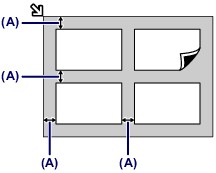
(A) 10 mm (0,4 tuumaa)
 Huomautus Huomautus
|
Sivun alkuun |